آموزش راه اندازی گوشی آیفون اپل — راهنمای کامل و حرفهای برای شروع یک تجربه بینقص

آموزش راه اندازی گوشی آیفون اپل — راهنمای کامل و حرفهای برای شروع یک تجربه بینقص
مقدمه
مقالهای که در حال مطالعه آن هستید، توسط واحد تولید محتوای فروشگاه هادی تهیه شده است؛ واحدی که سالهاست در حوزه تکنولوژی و آموزشهای تخصصی موبایل فعالیت میکند و تلاش دارد محتوایی دقیق، حرفهای و کاربردی تولید کند. آنچه پیش رو دارید، یک راهنمای کامل، قدمبهقدم و بسیار عملی درباره آموزش راه اندازی گوشی آیفون اپل است؛ راهنمایی که به شما کمک میکند از لحظه روشن کردن گوشی تا تنظیمات حرفهای امنیت، شبکه، انتقال اطلاعات و مدیریت دستگاه، هیچ نکتهای را از قلم نیندازید.
آموزش راه اندازی گوشی آیفون اپل
در این بخش، مرحلهبهمرحله فرآیند آموزش راه اندازی گوشی آیفون اپل را بررسی میکنیم.
چرا راهاندازی اصولی آیفون اهمیت دارد؟
پرسش مهمی است: آیا راهاندازی آیفون فقط وارد کردن Apple ID و اتصال به اینترنت است؟
پاسخ: قطعاً خیر. راهاندازی صحیح مثل ساختن پایههای یک ساختمان است؛ اگر اصولی باشد، تجربه کاربری شما سالها روان، سریع و امن خواهد بود.
مراحل دقیق آموزش راه اندازی گوشی آیفون اپل
- روشنکردن دستگاه و انتخاب زبان
- اتصال به شبکه Wi-Fi
- واردکردن یا ساخت Apple ID
- فعالسازی iCloud
- تنظیم Face ID یا Touch ID
- انتخاب رمز عبور قوی
- بازیابی اطلاعات از گوشی قبلی (در صورت نیاز)
- فعالسازی Find My iPhone ( برای کاربران ایرانی پیشنهاد نمیشود – باعث قفل شدن اپل آیدی میشود)
- انجام بهروزرسانی اولیه iOS
این مراحل پایهای هستند، اما هر کدام نکات حرفهای زیادی دارند که ادامه مقاله به آنها میپردازد.
راه اندازی آیفون — نکات فنی و حرفهای
در این بخش به جزئیات مهم و فنی در راه اندازی آیفون پرداخته میشود.
۱) صفحهٔ خوشآمدگویی (Hello) و انتخاب زبان
-
دکمهٔ کناری (Side) را چند ثانیه نگه دار تا لوگوی Apple بیاید.
-
صفحهٔ Hello را با کشیدن بالا (یا دکمهٔ Home در مدلهای قدیمی) رد کن.
-
از فهرست، زبان را انتخاب کن. اگر میخواهی انگلیسی یا زبان دیگری باشد، همانجا قابل انتخاب است.
-
بلافاصله پسازآن، کشور/منطقه را انتخاب کن تا قالب تاریخ، تقویم، واحد پول و سرویسهای محلی درست تنظیم شوند.
چطور آیفون را مثل یک حرفهای راهاندازی کنم؟
پاسخ کوتاه: با در نظر گرفتن امنیت، پایداری و عملکرد.
۱) صفحهٔ خوشآمدگویی (Hello) و انتخاب زبان
-
دکمهٔ کناری (Side) را چند ثانیه نگه دار تا لوگوی Apple بیاید.
-
صفحهٔ Hello را با کشیدن بالا (یا دکمهٔ Home در مدلهای قدیمی) رد کن.
-
از فهرست، زبان را انتخاب کن. اگر میخواهی انگلیسی یا زبان دیگری باشد، همانجا قابل انتخاب است.
-
بلافاصله پسازآن، کشور/منطقه را انتخاب کن تا قالب تاریخ، تقویم، واحد پول و سرویسهای محلی درست تنظیم شوند.
۲) Quick Start یا Set Up Manually؟
پس از زبان، آیفون میپرسد چطور میخواهی ادامه بدهی:
-
Quick Start (پیشنهادی برای کاربران آیفون قبلی):
آیفون جدید را نزدیک آیفون قدیمی بگیر. یک انیمیشن روی جدید نمایش داده میشود؛ با دوربین آیفون قدیمی آن را اسکن کن. تنظیمات، Apple ID و حتی اپها میتوانند بهصورت خودکار منتقل شوند. -
Set Up Manually (دستی):
اگر آیفون قبلی نداری یا نمیخواهی کل تنظیمات قبلی منتقل شود، دستی ادامه بده.
| روش | سرعت راهاندازی | نیازمندی | برای چه کسی مناسب است |
|---|---|---|---|
| Quick Start | بالا | آیفون قدیمی با iOS بهروز | مهاجرت سریع با حفظ عادات قبلی |
| دستی | متوسط | هیچ | شروع تمیز و کنترل کامل روی تنظیمات |
۳) اتصال به اینترنت (Wi-Fi یا سیمکارت)
-
اگر Wi-Fi در دسترس داری، شبکه را انتخاب کن و رمز را بزن.
-
اگر سیمکارت فیزیکی داری، قبل از راهاندازی آن را وارد سینی سیمکارت کن.
-
اگر eSIM داری، گزینهٔ Set up eSIM را انتخاب کن و با QR کُد اپراتور یا Activation Code آن را فعال کن.
اگر Wi-Fi نداری؟ میتوانی با دادهٔ موبایل (Cellular) ادامه دهی؛ فقط حواست به مصرف اینترنت باشد چون بازیابی پشتیبان iCloud میتواند حجیم باشد.
۴) فعالسازی (Activation) و بهروزرسانی
-
آیفون با سرورهای اپل ارتباط میگیرد تا دستگاه فعال شود.
-
اگر بهروزرسانی iOS در همان ابتدا پیشنهاد شد، نصبش کن. وصلههای امنیتی تازه خیالات را راحتتر میکند.
مشکل در فعالسازی؟ تاریخ/زمان نادرست یا اینترنت ضعیف رایجترین دلایل است. شبکه را عوض کن یا بعداً دوباره امتحان کن.
۵) Face ID / Touch ID و گذرواژهٔ ششرقمی
-
برای امنیت و ورود سریع، یکی از اینها را تنظیم کن:
-
Face ID (تشخیص چهره) با اسکن از زوایای مختلف صورت.
-
Touch ID (اثر انگشت) در مدلهای دارای سنسور.
-
-
سپس Passcode ششرقمی تعیین کن (میتوانی چهاررقمی یا رمز سفارشی هم بگذاری).
پیشنهاد امنیتی: ترکیب Face/Touch ID + رمز قوی، تعادل عالی بین راحتی و ایمنی میدهد.
۶) Apple ID و ورود به iCloud
-
با Apple ID وارد شو یا همانجا Apple ID جدید بساز.
-
ورود باعث فعالشدن سرویسهایی مثل App Store، iCloud Backup، Find My iPhone، iMessage، FaceTime میشود.
حساب نداری؟ ساختن Apple ID رایگان است. فقط یک ایمیل معتبر و شمارهٔ موبایل لازم داری. برای بازیابی رمز حتماً Two-Factor Authentication را فعال کن.
۷) بازیابی اطلاعات یا شروع از صفر
سه مسیر اصلی داری:
-
Restore from iCloud Backup: اگر از آیفون قبلی بکاپ iCloud داری، همینجا انتخابش کن.
-
Restore from Mac/PC: اگر با Finder (روی مک) یا iTunes (روی ویندوز) بکاپ گرفتی، گوشی را بعد از اتمام راهاندازی به کامپیوتر وصل کن و بازیابی را بزن.
-
Transfer Direct from iPhone: انتقال مستقیم دیوایس به دیوایس از طریق وایفای خصوصی بین دو گوشی.
-
Move Data from Android: با اپ Move to iOS (در Google Play) پیامکها، مخاطبین، عکسها و … را منتقل کن.
-
Don’t Transfer Apps & Data: اگر میخواهی کاملاً تمیز شروع کنی، هیچچیز را منتقل نکن.
راهنمای انتخاب: اگر سرعت مهم است و اینترنتت خوب، iCloud عالیست. اگر میخواهی بکاپ رمزگذاریشده و کامل داشته باشی، Mac/PC بهترین است.
۸) شرایط و خدمات، مکان (Location) و حریم خصوصی
-
Terms & Conditions را بپذیر تا ادامه دهی.
-
Location Services: روشنکردن آن موجب کارکرد بهتر نقشهها، آبوهوا و یافتن دستگاه میشود.
-
در Privacy، مجوزهای دسترسی به مکان، دوربین، میکروفون، مخاطبین و… را هوشمندانه بده.
نکته: اگر نگرانی حریم خصوصی داری، مجوزها را روی While Using the App بگذار و بعداً از Settings > Privacy دقیقترشان کن.
۹) تنظیمات Siri، Screen Time و Analytics
-
Siri: با گفتن چند عبارت نمونه، صدای خودت را به Siri معرفی کن. اگر نمیخواهی، میتوانی بعداً فعالش کنی.
-
Screen Time: محدودیتهای استفاده، Downtime و کنترل کودکان را اینجا میتوانی تعریف کنی.
-
App Analytics & Crash Reports: میتوانی اجازه دهی گزارشهای خطا به اپل ارسال شود؛ اختیاریست.
میخواهی باتری بهتر دوام بیاورد؟ ارسال خودکار Analytics را غیرفعال کن؛ هرچند اثرش کم است، اما در مصرف بهینه مؤثر است.
۱۰) True Tone، Appearance و Display Zoom
-
True Tone رنگ سفید را با نور محیط هماهنگ میکند—چشم را کمتر خسته میکند.
-
Appearance: «روشن» یا «تاریک» (Dark Mode) را انتخاب کن؛ همیشه قابل تغییر است.
-
Display Zoom: اگر ترجیح میدهی آیکونها و متن کمی درشتتر باشند، Zoomed را انتخاب کن.
۱۱) فعالسازی Find My و iCloud Keychain
-
Find My iPhone را روشن بگذار؛ در صورت گمشدن، میتوانی ردیابی یا از راه دور پاک کنی.
-
تاکید تکراری : فعالسازی این گزینه در ایران باعث قفل شدن اپل آیدی خواهد شد.
-
iCloud Keychain: پسوردها را بین دستگاهها همگام میکند؛ ورودهایت به سایتها و اپها سریعتر و امنتر میشود.
۱۲) Automatic Updates و SOS اضطراری
-
Automatic Updates را فعال کن تا شبها بهصورت خودکار آپدیت شود.
-
Emergency SOS: الگو/کلیدهای ترکیبی را یاد بگیر (مثلاً چندبار فشردن دکمهٔ کناری) تا در شرایط اضطراری سریع تماس برقرار شود.
۱۳) راه اندازی گوشی آیفون: آخرین بررسیها و ورود به Home
-
اگر سیمکارت/eSIM فعال است، بالای صفحه نام اپراتور را میبینی.
-
وایفای وصل است؟ علامت آن باید پایدار باشد.
-
با Face/Touch ID قفل را باز کن—و بله وارد Home Screen شدی!
نکات مهم:
- استفاده از Apple ID با ایمیل معتبر
- استفاده از رمز عبور ۶ رقمی پیچیده
- فعالسازی Two-Factor Authentication
- بررسی مجوز اپلیکیشنها پس از نصب
- راهاندازی صحیح iCloud برای بکاپها
چکلیست امنیتی پیش از راهاندازی
| مورد | اهمیت | توضیح |
|---|---|---|
| پسورد قوی | بسیار زیاد | از تاریخ تولد یا شماره موبایل استفاده نکنید |
| فعالسازی iCloud | زیاد | جلوگیری از حذف ناخواسته اطلاعات |
| فعالسازی Find My iPhone | حیاتی | ردیابی دستگاه در صورت سرقت – برای ایران مناسب نیست |
| آپدیت سیستم عامل | بالا | رفع باگها و ارتقای امنیت |
آموزش ایفون — آشنایی با تنظیمات پایه و پیشرفته
بخش آموزش ایفون، مخصوص کاربرانی است که میخواهند علاوه بر راهاندازی گوشی، تنظیمات پیشرفتهتری را نیز یاد بگیرند.
تنظیمات پایهای مهم
- تنظیمات زبان و منطقه
- اتصال سریع به شبکه
- افزودن حساب ایمیل
- تنظیم زمان، تاریخ و فرمت نمایش
تنظیمات پیشرفتهای که معمولاً نادیده گرفته میشوند
- تنظیمات Accessibility برای کار بهتر با گوشی
- تنظیمات Screen Time برای مدیریت استفاده
- تنظیمات Siri برای دستورهای صوتی
- تنظیمات Keyboard برای تایپ سریعتر و دقیقتر
راه اندازی گوشی آیفون — انتقال اطلاعات و بازیابی دادهها
بسیاری از کاربران بلافاصله پس از خرید آیفون، نیاز دارند اطلاعات گوشی قبلی خود را منتقل کنند.
بهترین روش انتقال اطلاعات چیست؟
پاسخ: Quick Start سریعترین و بدون دردسرترین روش است، چون دو گوشی را کنار هم میگذارید و اطلاعات بهطور خودکار منتقل میشود.
روشهای انتقال اطلاعات:
- Quick Start
- بازیابی از iCloud
- بازیابی از Finder یا iTunes
- انتقال دستی فایلها
مقایسه روشها
| روش | سرعت | امنیت | مناسب برای |
|---|---|---|---|
| Quick Start | بسیار سریع | بسیار امن | کاربران اپل |
| iCloud | متوسط | امن | کاربرانی با اینترنت قوی |
| کامپیوتر | سریع | امنترین | کاربران حرفهای |
تنظیمات امنیتی بعد از راه اندازی آیفون
چرا امنیت در آیفون مهم است؟
امنیت در آیفون همیشه یکی از نقاط قوت اپل بوده. اما تنظیمات اولیه شما میتواند تجربه امنیتی دستگاه را تا ۵۰٪ بهتر یا ضعیفتر کند.
مراحل ضروری:
- فعالسازی Find My iPhone – برای ایران پیشنهاد نمیشود – باعت قفل شدن اپل آیدی میشود .
- فعالسازی گزارش مکان
- فعالسازی هشدار دسترسی مشکوک
- فعالسازی رمزگذاری دادهها
نکته طلایی:
برای جلوگیری از هک یا سرقت داده، حتماً از “رمز عبور ترکیبی ۶ رقمی + Face ID” استفاده کنید.
نکات حرفهای برای بهینهسازی عملکرد آیفون
افزایش سرعت و کارایی
- حذف اپهای غیرضروری
- فعالسازی باتری بهینه
- مدیریت اجرای برنامههای پسزمینه
حفظ ظرفیت باتری
- شارژ بین ۲۰ تا ۸۰ درصد
- استفاده از شارژر اورجینال
- پرهیز از گرمای شدید
اپلیکیشنهای پیشنهادی پس از راه اندازی آیفون
اپهای ضروری
- Notes
- Safari
- Files
- iCloud Drive
اپهای تخصصی
- اپلیکیشنهای فنی برق
- ابزارهای اندازهگیری دیجیتال
- مدیریت پروژه
- اپلیکیشنهای اسکن و OCR
پرسشهای متداول (FAQ)
آیا برای راه اندازی گوشی آیفون اپل نیاز به Apple ID دارم؟
بله، بدون Apple ID بسیاری از امکانات آیفون فعال نخواهد شد.
کدام روش انتقال اطلاعات بهتر است؟
Quick Start سریعترین و مطمئنترین روش است.
میتوانم بعداً Face ID را تنظیم کنم؟
قطعاً. از مسیر Settings > Face ID & Passcode هر زمان خواستی اضافه یا ریست کن.
آیا آیفون بدون اینترنت راهاندازی میشود؟
بله، اما امکانات اصلی مانند iCloud و بازیابی اطلاعات فعال نمیشوند.
بهترین روش حفاظت از آیفون چیست؟
فعالسازی Find My iPhone و Two-Factor Authentication.
iCloud Backup بهتر است یا بکاپ روی کامپیوتر؟
اگر اینترنت پرسرعت داری و سادگی میخواهی: iCloud. اگر کنترل کامل، رمزگذاری و سرعت انتقال بالاتر میخواهی: Mac/PC.
آیا نسخه iOS در سرعت اولیه گوشی تأثیر دارد؟
بله، نسخه بهروز سرعت و امنیت بیشتری فراهم میکند.
آیا میتوان آیفون را بدون سیمکارت راهاندازی کرد؟
بله، ولی برخی تنظیمات فعال نخواهد شد.
انتقال از اندروید سخت است؟
نه. با اپ Move to iOS دادههای اصلی بهراحتی منتقل میشوند.
اگر زبان را اشتباه انتخاب کردم چه؟
بعداً از Settings > General > Language & Region بهسادگی تغییرش بده.
اشکالات رایج و راهحلهای سریع
-
گیرکردن روی Activation؟ وایفای را عوض کن، تاریخ/زمان را بررسی کن، یا از دادهٔ موبایل کمک بگیر.
-
Face ID خطا میدهد؟ نور محیط را بهتر کن و گوشی را کمی دور/نزدیکتر بگیر.
-
عدم دریافت SMS فعالسازی iMessage/FaceTime؟ مطمئن شو اعتبار سیمکارت کافی است و بخش Send & Receive را در Settings > Messages/FaceTime چک کن.
-
eSIM فعال نمیشود؟ QR کد معتبر اپراتور، پشتیبانی شبکه از eSIM و عدم قفل منطقهای را بررسی کن.
جمعبندی
در این مقاله تلاش شد بهصورت کامل، مرحلهبهمرحله و حرفهای درباره آموزش راه اندازی گوشی آیفون اپل صحبت کنیم. این راهنما طوری طراحی شده که هر کاربری با هر سطح دانش، بتواند آیفون خود را بهصورت اصولی، امن و حرفهای فعالسازی کند.
فروشگاه هادی صمیمانه از همراهی و حمایت شما تا پایان این مقاله سپاسگزار است.

 موبایل اپل | Apple
موبایل اپل | Apple موبایل و تبلت سامسونگ | SAMSUNG
موبایل و تبلت سامسونگ | SAMSUNG گوشی موبایل شیائومی | Xiaomi
گوشی موبایل شیائومی | Xiaomi
 گارد سامسونگ
گارد سامسونگ گارد هوآوی
گارد هوآوی گارد ال جی
گارد ال جی گارد سونی
گارد سونی
 برچسب محافظ صفحه سرامیکی
برچسب محافظ صفحه سرامیکی سرامیکی Privacy (حریم خصوصی)
سرامیکی Privacy (حریم خصوصی) محافظ صفحه سرامیکی مات
محافظ صفحه سرامیکی مات برچسب محافظ صفحه گلس
برچسب محافظ صفحه گلس برچسب محافظ صفحه گلس فول
برچسب محافظ صفحه گلس فول برچسب محافظ صفحه نانو
برچسب محافظ صفحه نانو برچسب محافظ صفحه نانو گلس
برچسب محافظ صفحه نانو گلس برچسب محافظ پشت گوشی
برچسب محافظ پشت گوشی محافظ لنز دوربین
محافظ لنز دوربین
 کیف موبایل سونی
کیف موبایل سونی کیف موبایل شیائومی
کیف موبایل شیائومی کیف موبایل هوآوی
کیف موبایل هوآوی کیف تبلت سامسونگ
کیف تبلت سامسونگ کیف تبلت لنوو
کیف تبلت لنوو کیف تبلت سایز 7 اینچ
کیف تبلت سایز 7 اینچ کیف تبلت 10 اینچ
کیف تبلت 10 اینچ
 مموری و کارت حافظه
مموری و کارت حافظه فلش مموری (USB)
فلش مموری (USB) هارد اکسترنال و اینترنال
هارد اکسترنال و اینترنال
 اسپیکر شارژی و بی سیم
اسپیکر شارژی و بی سیم اسپیکر چمدانی
اسپیکر چمدانی
 محافظ صفحه نمایش ساعت هوشمند
محافظ صفحه نمایش ساعت هوشمند
 پاور بانک
پاور بانک شارژر فندکی
شارژر فندکی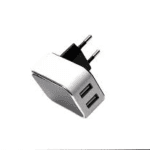 سر شارژر (کلگی)
سر شارژر (کلگی) کابل شارژ
کابل شارژ شارژر وایرلس
شارژر وایرلس
 هندزفری سیم دار
هندزفری سیم دار هندزفری گردنی
هندزفری گردنی هندزفری و هدست بی سیم
هندزفری و هدست بی سیم کیف و لوازم جانبی ایرپاد
کیف و لوازم جانبی ایرپاد
 مودم اینترنت و روتر
مودم اینترنت و روتر نرم افزار رایانه
نرم افزار رایانه
 هولدر | نگهدارنده
هولدر | نگهدارنده
 سه پایه و مونوپاد
سه پایه و مونوپاد آویز ، بند ، سرکلیدی و پاپ سوکت
آویز ، بند ، سرکلیدی و پاپ سوکت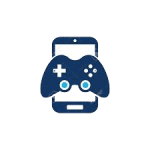 وسایل بازی موبایل
وسایل بازی موبایل تبدیل ها و اتصالات
تبدیل ها و اتصالات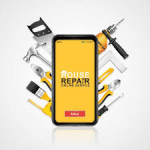 لوازم تعمیرات
لوازم تعمیرات
 لوازم خانگی
لوازم خانگی کیف پول | کارت | کمری
کیف پول | کارت | کمری







